Cara Mematikan Percepatan Perkakasan di Microsoft Edge
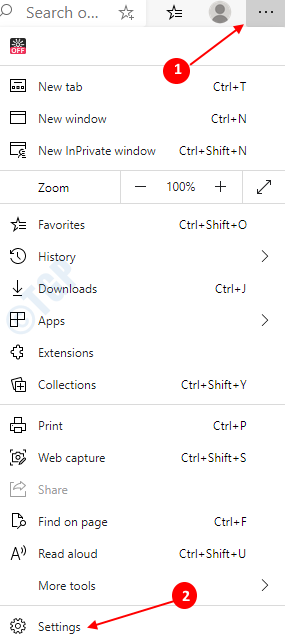
- 3150
- 907
- Dana Hammes
Penyemak imbas web mungkin kelihatan seperti aplikasi yang sangat mudah pada pandangan luar. Tetapi apabila kita melihat terperinci, kita dapat melihat bahawa terdapat banyak tugas kompleks yang sedang berjalan yang memakan sebahagian besar sumber. Sekiranya kita membuka bar tugas, kita dapat melihat bahawa kebanyakan sumber sistem dimakan oleh pelayar. Oleh itu, untuk penggunaan perkakasan sistem yang cekap, peranti moden menyokong pecutan perkakasan.
Percepatan perkakasan adalah proses yang mudah di mana pelayar web (dalam hal ini kelebihan) Gunakan komponen perkakasan tertentu yang dipanggil pemecut untuk menjalankan tugas -tugas berat mereka dengan lebih cekap. Umumnya, semua tugas dikendalikan oleh CPU. Apabila terdapat beberapa tugas besar seperti grafik atau pemuatan video dan lain. Secara lalai, ciri ini didayakan di Microsoft Edge.
Walau bagaimanapun, pecutan boleh:
- Kualiti video yang lebih rendah
- Perlahan halaman web
- Masalah keserasian dengan pemacu grafik.
- Masalah dengan rendering font
Dalam kes sedemikian, kita mungkin mahu mematikan pemecut perkakasan. Dalam artikel ini, mari kita lihat bagaimana untuk menghidupkan dan mematikan pecutan perkakasan dengan cara yang berbeza.
Kaedah 1: Dari tetapan penyemak imbas
Buka Microsoft Edge. Klik pada tiga titik di sudut kanan atas tetingkap dan pilih Tetapan
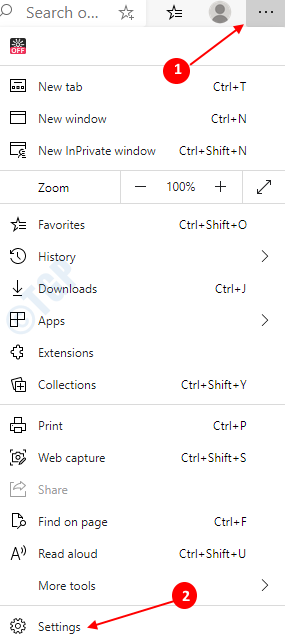
Menghidupkan Percepatan Perkakasan:
Di tingkap yang terbuka,
- Pilih Sistem dan prestasi Di sebelah kiri
- Di sebelah kanan, Togol butang untuk menghidupkan Pada(Butang akan bertukar warna biru) Gunakan pecutan perkakasan apabila tersedia
- Sekarang, klik baru muncul Mula semula Butang
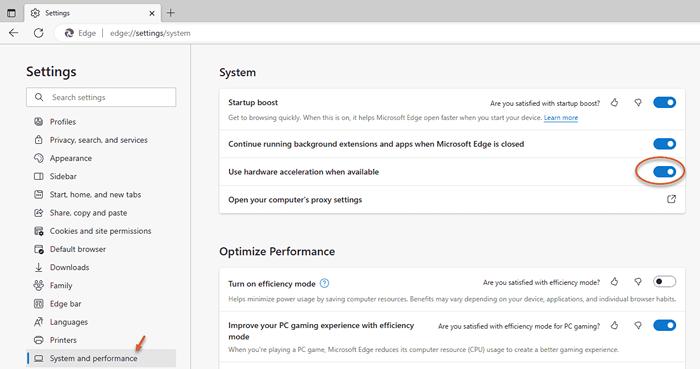
Mematikan Percepatan Perkakasan:
Di tingkap yang terbuka,
- Pilih Sistem dan prestasiDi sebelah kiri
- Di sebelah kanan, Togol butang untuk menghidupkan Mati(Butang akan bertukar warna putih) Gunakan pecutan perkakasan apabila tersedia
- Sekarang, klik baru muncul Mula semula Butang
Untuk melihat perubahan, klik pada Mula semula butang di sebelah Untuk perubahan tetapan ini berkuat kuasa, mulakan semula penyemak imbas anda atau kelebihan secara manual dan terbuka semula.
Kaedah 2: Dengan tweaking tetapan pendaftaran
Langkah 1: Tekan Windows+R Pada masa yang sama, dalam tetingkap larian, taipkan regedit dan memukul Masukkan
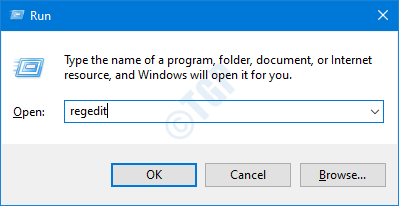
Langkah 2: Di Editor Pendaftaran yang membuka, menaip atau salinan-paste atau menavigasi ke HKEY_LOCAL_MACHINE \ Software \ Policies \ Microsoft \ Edge Lokasi.
Nota: Jika Hujung folder tidak wujud di lokasi yang diberikan, buat satu (klik kanan Microsoft folder -> Baru -> Kunci -> Tekan Masukkan)
Langkah 3: Di sebelah kanan, klik kanan di mana sahaja dan dalam menu konteks yang muncul
- Pilih Baru
- Pilih Nilai dword (32-bit)
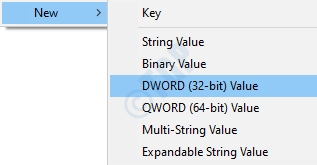
Langkah 4: Namakan kekunci DWORD sebagai HardWareAccelerationModeenabled
Langkah 5: Klik kanan pada HardWareAccelerationModeenableddan pilih Mengubah suai
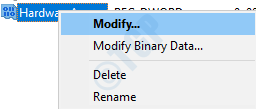
Menghidupkan Percepatan Perkakasan:
Dalam tetingkap Edit String, tetapkan 1 di bawah Data nilai dan tekan okey ke Hidupkan Percepatan perkakasan di tepi Microsoft
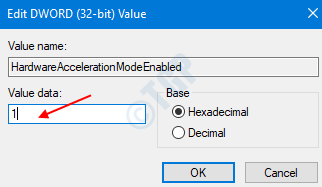
Mematikan Percepatan Perkakasan:
Dalam tetingkap Edit String, tetapkan 0 di bawah Data nilai dan tekan okey ke Matikan Percepatan perkakasan di tepi Microsoft
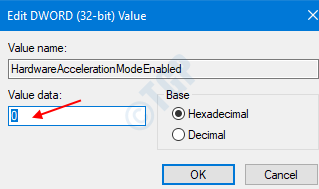
CATATAN :
- Tetapan pendaftaran di atas boleh digunakan dalam Microsoft Edge versi 77 dan seterusnya di Windows 10
- Apabila perubahan dibuat dari pendaftaran, perubahannya digunakan untuk semua pengguna.
- Sebaik sahaja perubahan dihidupkan/mati menggunakan kaedah di atas, ia tidak boleh dilumpuhkan menggunakan tetapan penyemak imbas. Rujuk gambar di bawah.
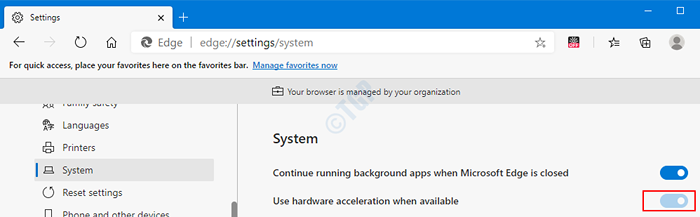
- Sekiranya anda tidak mahu mengawal ciri ini menggunakan kaedah pendaftaran pada masa akan datang, anda boleh memadam folder tepi yang telah kami buat dalam langkah 2. (Klik kanan pada Hujung Folder -> Padam -> Tekan Masukkan).Setelah berbuat demikian, anda akan dapat menukar tetapan dari penyemak imbas sejak itu.
Itu sahaja. Terima kasih kerana membaca. Semoga ini berguna.
- « Betulkan URL yang diminta tidak dapat diperolehi di Windows 10
- Cara menyelesaikan tidak ada lagi ralat fail di Windows 10 »

